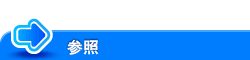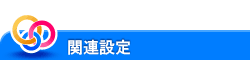コピー枚数を節約したい
用紙の両面にコピーするには([両面])
表示するには:
- [コピー]
- [両面/ページ集約]
- [原稿>出力]
- [両面/ページ集約]
原稿を用紙の両面にコピーします。
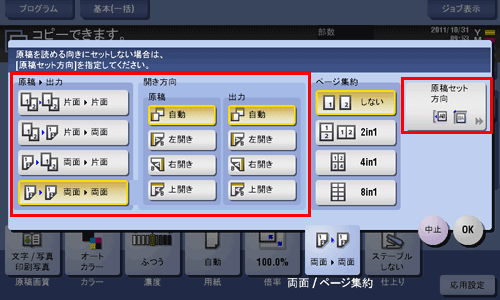
設定 | 説明 | |
|---|---|---|
[原稿>出力] | セットする原稿(片面原稿/両面原稿)と、コピー方法(片面コピー/両面コピー)の組合わせを選びます。 [片面>片面]以外を選んだときは、[開き方向]と[原稿セット方向]も設定します。 | |
[開き方向] | 原稿とコピーそれぞれの開き方向を選びます。 | |
[原稿] | 両面原稿をセットしたときの、原稿の開き方向を選びます。
| |
[出力] | 両面でコピーするときの開き方向を選びます。
| |
[原稿セット方向] | セットした原稿の向きを指定します。 | |
[原稿>出力]の操作方法について詳しくは、こちらをごらんください。
複数のページを1枚の用紙の同じ面にコピーするには([ページ集約])
表示するには:
- [コピー]
- [両面/ページ集約]
- [ページ集約]
- [両面/ページ集約]
用紙の1ページにコピーする原稿の枚数を選びます。
[4in1]または[8in1]を選んだときは、集約したページの配置のしかたを[横順]、[縦順]から選べます。
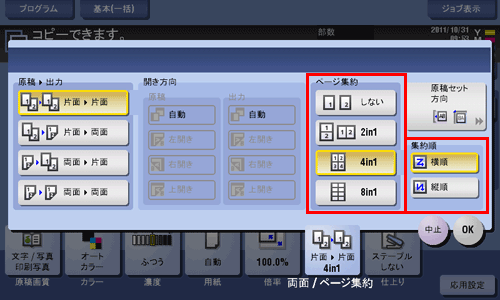
[ページ集約]の操作方法について詳しくは、こちらをごらんください。
1枚の原稿を1枚の用紙の同じ面に繰返しコピーするには([リピート])
表示するには:
- [コピー]
- [応用設定]
- [レイアウト]
- [リピート]
- [レイアウト]
- [応用設定]
1枚の原稿を1枚の用紙の同じ面に繰返してコピーします。
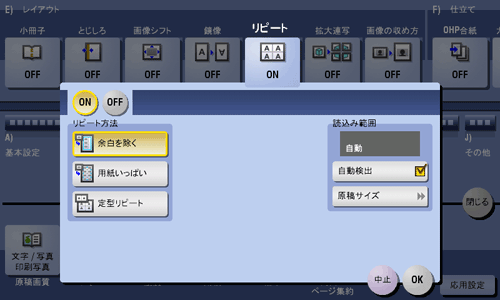
設定 | 説明 |
|---|---|
[ON]/[OFF] | リピートを設定するときに[ON]を選びます。 |
[リピート方法] | 用紙へのコピー方法を選びます。
|
[読込み範囲] | 読込み範囲(原稿サイズ)を自動的に検出するか、任意で指定します。 原稿サイズが、定形サイズのときは[自動検出]を選ぶと自動検出します。不定形サイズの原稿や写真など自動検出しないときは、手動でサイズを指定します。 |
白紙ページを読飛ばすには([白紙原稿除去])
表示するには:
- [コピー]
- [応用設定]
- [原稿]
- [原稿設定]
- [白紙原稿除去]
- [原稿設定]
- [原稿]
- [応用設定]
ADFにセットした原稿に白紙ページが含まれている場合に、白紙ページを、スキャン対象から除外します。
白紙ページが含まれている原稿を読込むときに選びます。白紙として検出された原稿は、原稿枚数としてカウントしません。
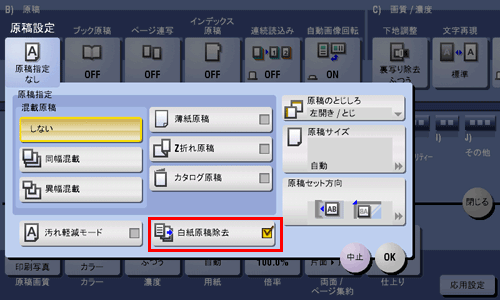
カードの表裏を1枚の用紙の同じ面にコピーするには([カードコピー])
表示するには:
- [コピー]
- [応用設定]
- [その他]
- [カードコピー]
- [その他]
- [応用設定]
カードをコピーするとき、簡単な操作で、1枚の用紙の同じ面にカードの表裏を並べてコピーします。
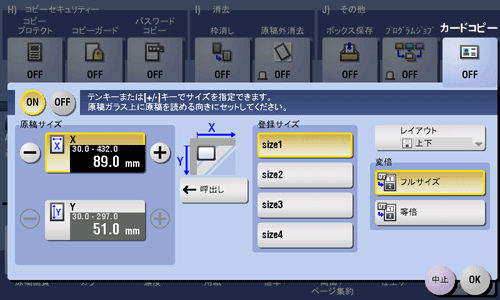
設定 | 説明 |
|---|---|
[ON]/[OFF] | カードコピーを設定するときに[ON]を選びます。 |
[原稿サイズ] | コピーするカードのサイズを、[+]/[-]をタップするか、またはテンキーを押して指定します。また、[登録サイズ]から、あらかじめ登録されているサイズを呼出して指定することもできます。 |
[レイアウト] | カードの表面と裏面の用紙への配置のしかたを、[上下]、[左右(上半分)]、[左右]から選びます。 |
[変倍] | コピーするときの倍率を選びます。
|
[カードコピー]の操作方法について詳しくは、こちらをごらんください。